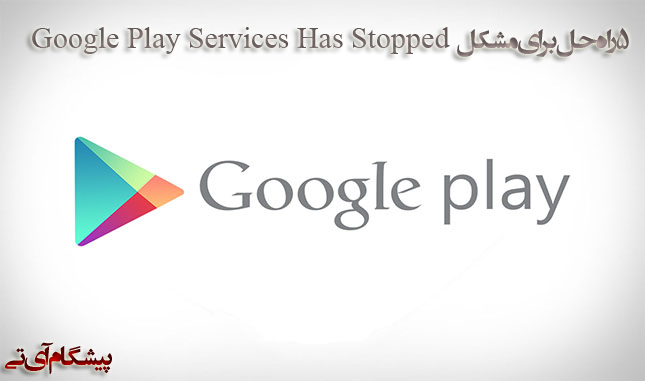
معمولا ، اکثر کسانی که گوشی های اندرویدی دارند و می خواهند در مارکت گوگل پلی ، برنامه و ... دانلود کنند ، با ارور Google Play Services Has Stopped (خدمات Google Play متوقف شده است) مواجه شده اند . خوب این پیام ، معمولا کاربران گوگل پلی در اندروید را اذیت می کند و تا کنون ، بسیاری از کاربران ، از این ارور ، شاکی شده اند . اما خوشبختانه ، ما 5 راه برای حل این مشکل و ارور پیدا کرده ایم که می توانید تنها با یکی از این روش ها ، ارور Google Play Services Has Stopped را به طور کامل از بین ببرید و بدون مشکل به گوگل پلی خود وارد شوید .
در تصویر زیر ، می توانید متن ارور Google Play Services Has Stopped را مشاهده کنید :
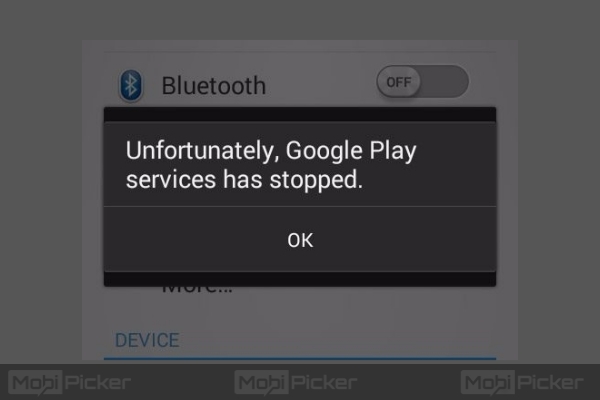
راه حل اول : پاک کردن حافظه کش Google Play Service
در این راه حل ، شما باید حافظه Cache یا به اصطلاح حافظه پنهان Google Play Service (خدمات گوگل پلی) را پاک کنید .
قدم اول : ابتدا به تنظیمات (Setting) موبایل اندرویدی خودتان بروید .
قدم دوم : سپس به قسمت مدیریت برنامه ها مراجعه کنید . (مانند تصویر زیر)
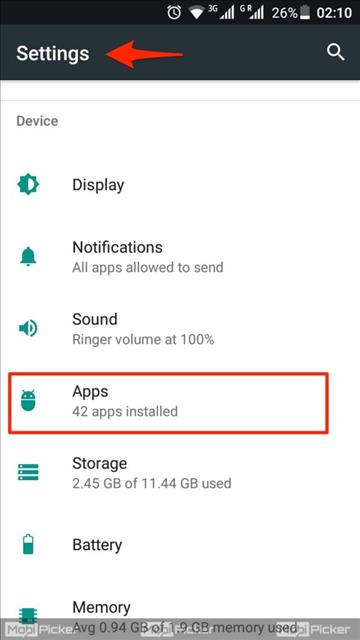
قدم سوم : سپس در بخش مدیریت برنامه ها ، بر روی All Apps و یا همه برنامه ها کلیک کنید و وارد بخش همه برنامه ها (All Apps) بشوید :
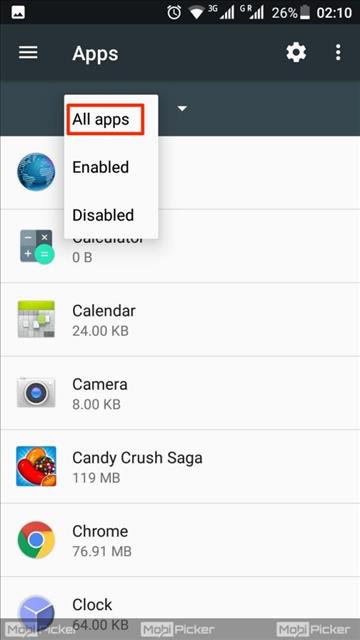
قدم چهارم : سپس ، باید برنامه Google Play Service را پیدا کنید . دقت داشته باشید ، تمامی برنامه ها به ترتیب حروف الفبا منظم شده اند ، پس به راحتی می توانید در قسمت حرف G ، نرم افزار Google Play Service را پیدا کنید :
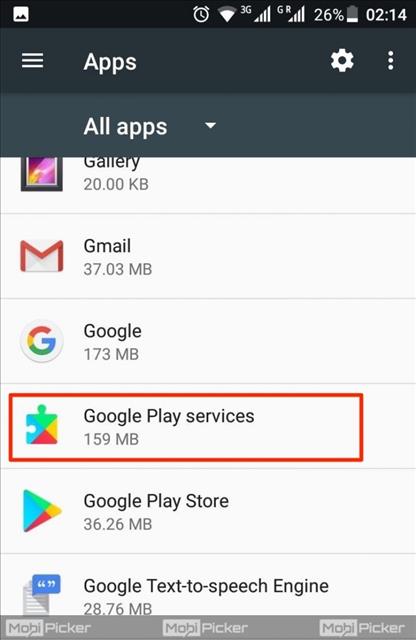
قدم پنجم : پس از باز کردن برنامه Google Play Services حالا باید دنبال گزینه Clear Cache (پاک کردن حافظه پنهان) بگردید ، اگر این گزینه را مشاهده نکردید ، باید بر روی Storage کلیک کنید و در آنجا می توانید گزینه Clear Cache را مشاهده کنید :
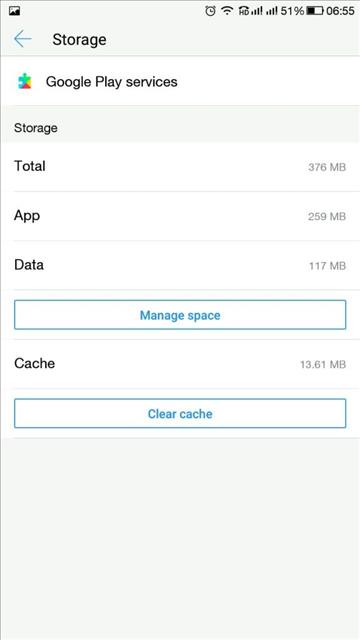
قدم ششم : پس از کلیک بر روی گزینه Clear Cache و پاک کردن حافظه پنهان ، باید دستگاه اندرویدی خودتان را یک دور خاموش و روشن کنید . تمام شد ! حالا می توانید برنامه Google Play را اجرا کنید و بدون مشکل از آن استفاده کنید .
دقت داشته باشید ، شاید در بعضی از مواقع ، این راه حل ها ، نتوانند مشکل را حل کنند ، پس می توانید از راه حل های بعدی استفاده کنید در صورتی که این راه حل ، مشکل را رفع نکرده باشد .
راه حل دوم : بازنشانی و ریست کردن تنظیمات برنامه
قدم اول : مانند راه حل اول ، وارد تنظیمات موبایل می شویم و به بخش مدیریت برنامه ها مراجعه می کنیم .
قدم دوم : حالا باید دنبال گزینه ای با نام Reset the App Preferences بگردیم ! مکانی که این گزینه قرار دارد ، در موبایل ها متفاوت است ، بعضی موقع ها ممکن است در سمت چپ بالا باشد ، پایین باشد و ... !
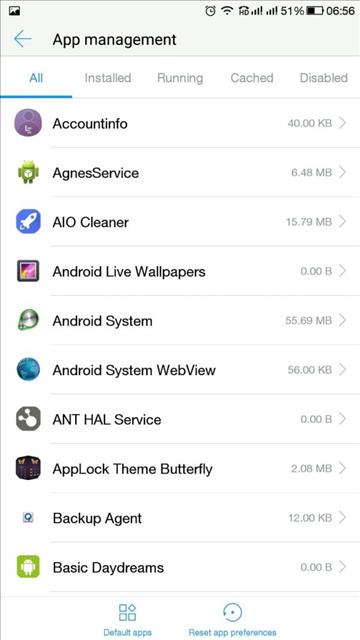
قدم سوم : بر روی گزینه Reset the App Preferences بزنید و پس از آن ، موبایل اندرویدی خودتان را یک دور خاموش و مجددا روشن کنید .
اگر باز هم خطا Google Play Services Has Stopped را در گوشی خود مشاهده می کنید ، می توانید از راه حل سوم استفاده کنید .
راه حل سوم : اضافه کردن مجدد حساب Google Play
اگر هنوز خطا گوگل پلی خود را دریافت می کنید ، می توانید از این روش خیلی ساده استفاده کنید . در این روش ، شما با حذف حساب Google Play خود در اندروید ، و اضافه کردن مجدد آن ، می توانید این خطا را رفع کنید .
قدم اول : به تنظیمات گوشی اندرویدی خود بروید .
قدم دوم : حالا باید بر روی گزینه Account Management (مدیریت حساب ها) و یا Account (حساب ها) کلیک کنید .
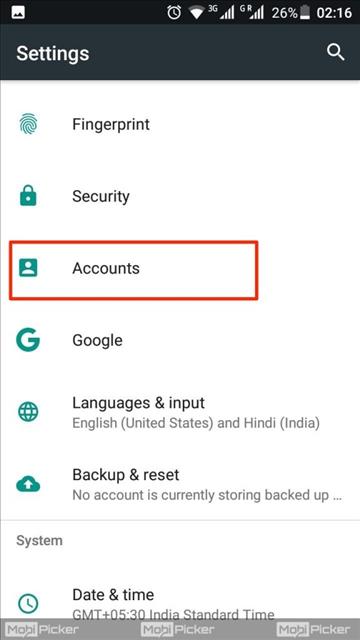
قدم سوم : حالا شما لیستی از حساب هایی که در موبایل اندرویدی خودتان ساخته اید را می توانید مشاهده کنید ، حساب هایی مانند حساب های Facebook , WhatsApp , Telegram , Google و ... ! حالا بر روی Google کلیک کنید :
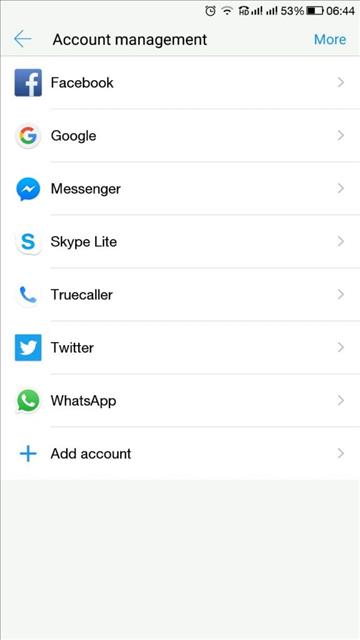
قدم چهارم : حالا پس از کلیک بر روی Google ، باید بر روی نماد (آیکون) سه نقطه ای که در تصویر زیر مشخص شده است ، کلیک کنید و بر روی Remove Account ضربه بزنید تا حساب Google پاک شود :
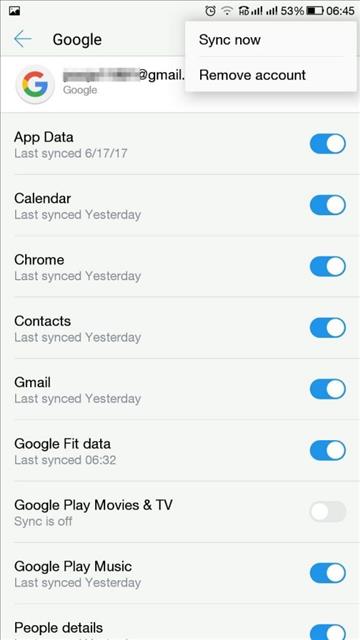
قدم پنجم : حالا ، پس از حذف حساب Google باید مجدد آن را اضافه کنید . برای این کار ، باید دوباره وارد بخش مدیریت حساب ها بشید و بر روی Add Account (اضافه کردن حساب) کلیک کنید ، و سپس Goolge را انتخاب کنید .
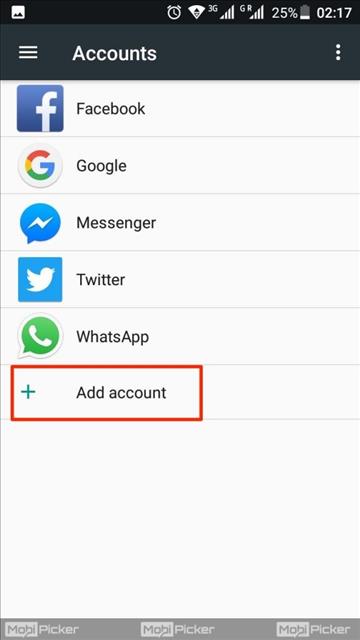
خب ما باور داریم که این روش ، می تواند خطا Google Play Services Has Stopped را رفع می کند ، اما در صورت مواجه شدن دوباره با آن ، می توانید راه حل بعدی را پیش ببرید .
راه حل چهارم : نصب دوباره Google Play Services
در این روش ، شما باید Goolge Play Services خود را مجددا نصب کنید ، اما این را بدانید که Google Play Services بخش مهی از دستگاه اندرویدی شماست و شما نمی توانید آن را به طور کامل حذف کنید ، فقط می توانید آپدیت های نصب شده آن را حذف کنید . برای این کار قدم های زیر را دنبال کنید .
قدم اول : به تنظیمات گوشی اندرویدی خود بروید ، سپس بر روی Security (امنیت) کلیک کنید و بر روی Device Administrators (مدیران دستگان) ضربه بزنید :
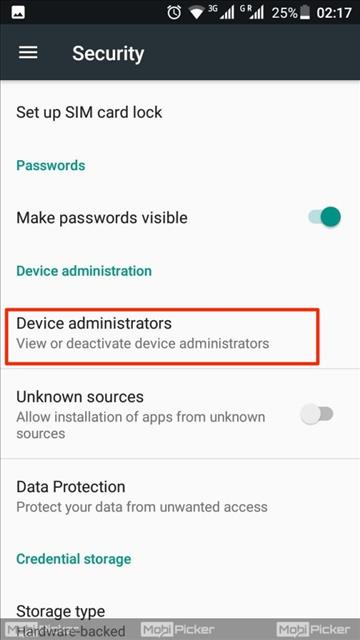
قدم دوم : سپس ، باید بر روی گزینه Deactivate the device administrator (غیرفعال کردن مدیر دستگاه) کلیک کنید :

قدم سوم : حالا پس از انتخاب گزینه گفته شده ، باید باز گردید به تنظیمات گوشی خود و سپس باید مدیریت برنامه ها را انتخاب کنید و وارد بخش مدیریت برنامه ها بشوید . سپس باید بر روی همه برنامه ها (All Apps) که در تب بالا هست کلیک کنید تا همه برنامه ها را مشاهده کنید ، پس از آن ، باید دنبال Google Play Services بگردید و آن را انتخاب کنید و سپس بر روی گزینه Uninstall Updates (حذف بروزرسانی ها) کلیک کنید :
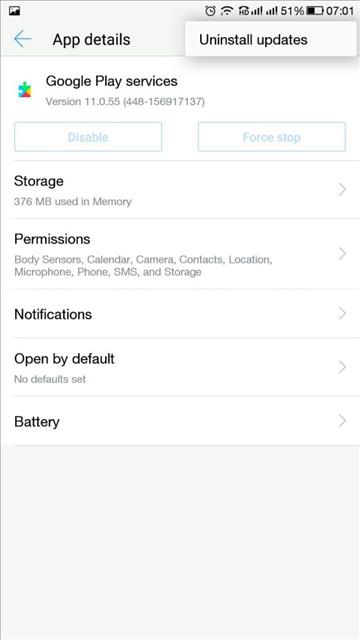
قدم چهارم : حالا از شما برای تایید حذف بروزرسانی های Google Play Services سوال می شود ، شما باید آن را تایید کنید و روی گزینه OK کلیک کنید :
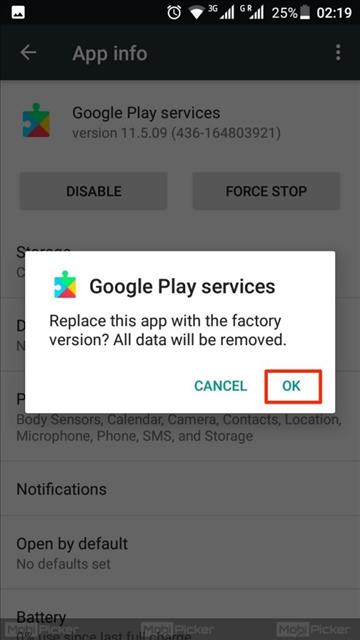
قدم پنجم : حالا باید هر برنامه ای که به نرم افزار Google Play Services نیاز دارد ، را اجرا کنید ، مانند برنامه جیمیل و یا ایمیل ، سپس با پیامی مواجه می شوید که باید آخرین بروزرسانی Google Play Services را دریافت کنید ، و شما باید بر روی Install برای نصب آخرین بروزرسانی آن کلیک کنید :

قدم ششم : حالا پس از بروزرسانی Google Play Services باید مدیریت دستگاه خود را دوباره فعال کنید . برای فعال کردن آن می توانید به بخش تنظیمات مراحعه کنید ، سپس بخش امنیت را انتخاب کرده و بر روی Device Administrators (مدیران دستگاه) کلیک کنید و آن را مجدد فعال کنید .
حالا اگر باز هم این روش ، جوابگو خطا Google Play Services Has Stopped نبود ، می توانید از روش بعدی برای حل این مشکل استفاده کنید .
راه حل پنجم : پاک کردن Google Services Framework Cache
این روش ، یکی از ساده ترین روش های حل این مشکل می باشد . برای اجرای این راه حال ، قدم های زیر را دنبال کنید .
قدم اول : به تنظیمات دستگاه اندرویدی خود مراجعه کنید .
قدم دوم : حالا باید به بخش مدیریت برنامه ها رجوع کنید .
قدم سوم : سپس باید برنامه Google Play Services را پیدا کنید یا هر برنامه ای که به Google Services Framework متکی و وابسته هستند .
قدم چهارم : حالا بر روی Google Services Framework کلیک کنید و بر روی Force Stop ضربه بزنید .
قدم پنجم : حالا باید کش (حافظه پنهان) برنامه هم پاک کنید ، بر روی Clear Cache بزنید .
قدم ششم : گوشی اندرویدی خودتان را یک دور خاموش و مجددا راه اندازی کنید .
حالا می توانید بدون مشکل ، برنامه گوگل پلی را اجرا کنید و از آن استفاده کنید .
خوب دوستان ، آموزش ما همینجا به پایان می رسد و امیدوارم که بتوانید نهایت استفاده را کرده باشید . موفق و موید باشید :)


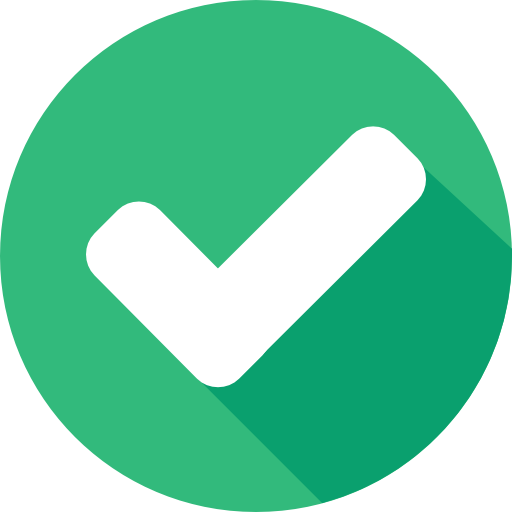
ثبت یک نظر
آدرس ایمیل شما منتشر نخواهد شد. فیلدهای الزامی مشخص شده اند *
ورود / ثبت نام با حساب گوگل